4.簡単なポップを作ってみましょう! ~図形もへっちゃら~
- 2013/7/18
- 働く/スキルアップ

はじめまして。パソコンインストラクターの丸山ゆきえと申します。
市民パソコン教室池袋千川校で室長兼講師をしております。その他、パソコン関連書籍の監修なども行っております。インストラクター歴は20年ちょっとで、その時その時の現場の皆さんの旬のお困りごとに接してきました。
今週一週間は、パソコン初心者にはもちろん、普段仕事で使っているものの、パソコン自体や機能について、実はよく分かっていないという方にもおすすめの、パソコンを使いこなすポイントをお伝えしたいと思います。どうぞよろしくお願いします。
…………………………………………………………………
4.簡単なポップを作ってみましょう!
~図形もへっちゃら~
このコラムでは、パソコンのはじめの一歩を快適に踏み出すためのお手伝いをさせていただきたいと思っています。
コラム4回目の今回は、簡単なポップを例に、図形が入った文書をきれいに作る方法をお伝えしたいと思います。
例:サマーセールのお知らせ

とても簡単ですが、作る順番と位置あわせをしっかり守れば、今までよりももっと早く作れます。
<紙の大きさを決める・余白を設定する>
文書を決めるときのお約束があります。
1.どんな大きさの紙に出力したいのか(特にA4より小さい場合)
2.余白の設定はそれに適したサイズに変更する(連動はしていません)
今回は、はがきサイズのご案内を作ろうと思います。
まず、[ページレイアウト]タブ(ワード2007/2010の場合)=>[サイズ]=>[ハガキ]を選択します。(インクジェットプリンターがインストールされている場合でないと正しく出ないことがあります)
並びの[余白]=>[狭い]をクリックして、ハガキに適切なサイズの余白を選択します。
これがないと、A4分の余白が占領されてしまい、大きな無駄になります。
<文字を先に入力する>
この例の場合、「SUMMER SALE」の部分を入力し、ハートの図形が入る分の行を(たったの!)1行空けてください。
そして、改行したのち、営業時間、キャッチフレーズを入力します。
<書式を変更する>
文字を入力したところだけ、書式を変更します。
こんな感じです。
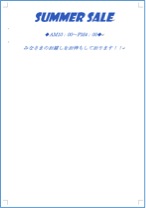
<図形を挿入する>
いよいよ、ハートの図形を入力していきますが、大きさは角の余白からはみ出ない程度に作ります。
[挿入]タブ=>[図]グループ=>[図形]からハートを選択して、描いていきます。
こんな感じ……。
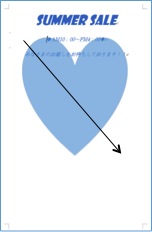
ここで、文字の折り返しの変更をします。
この文字の折り返しの設定をマスターすると、年賀状を作ったり、カレンダーを作ったりするときにもお役に立ちます。
今回は、シンプルに、「上下」を選択します。
この「上下」とは、文字が「上下」に避けていくというオプションです。
追記として、「四角」とは、文字が「四角」い形に避けていくと覚えていくとよいと思います。
下に文字が送られていきますね。
次に中に文字を書いていきましょう。ワード2010からは、直接文字を入力することができます。
※2007:描画ツール=>[図形の挿入]グループ=>テキストの追加ボタン
2003:右クリック=>[テキストの追加]
で、文字を追加していきます。
図形の塗り方は、バケツのアイコンから「テクスチャ」を選んでみたり、図形の効果=>光彩を選んでみたりすると、ほんわかした感じになります。
さて、ここまで描いたところで、よくある上に偏ってしまった文章になりました。
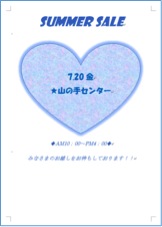
たくさん改行をして、ごまかしてしまいますか?
ぶっぶーー不正解です。
このコラムは、快適に1歩を踏み出すためのものです。(念押し)
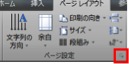
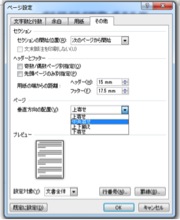
[ページレイアウト]タブ=>ページ設定ダイアログボックス
[ページ]=>[垂直方向の配置]=>「中央寄せ」に変更=>OKをクリック。
全体の位置が、用紙の上下中央に配置されました。
また、ハートの位置は、[描画ツール]=>[書式]タブ=>配置グループ=>「配置」=>左右中央揃えをクリックすると、用紙の左右中央に配置することができます。
今回は、簡単な揃え方のご案内ですが、図形が3つ、4つとなるにつれ、この配置オプションの利用価値がてき面です(*^_^*)

ばらばらに作っても、こんな風にまっすぐ余白に、揃えられます。
いよいよ、次回が最終回です。次回は、完成ファイルをメールで送ってみるというお話です。これができるようになると、お仕事やサークル、お仲間うちで困ることもありませんね。クラウドとは言われていますが、やはりそこは、一番手軽なメール。確実にしておきましょう。
…………………………………………………………………
市民パソコン教室池袋千川校 室長兼講師
丸山ゆきえ
市民パソコン教室池袋千川校Facebookページ
https://www.facebook.com/shiminpc.ikebukuro
もう、悩まない!パソコン快適ワザ 100
http://www.php.co.jp/family/detail.php?id=80080
いますぐ使えるワード・エクセル快適ワザ 100
http://www.php.co.jp/family/detail.php?id=80614
すぐできる!ワードで作るお知らせ・案内状(7月3日PHP研究所から発刊)
最新のマイクロソフトオフィスの良さをユーザーボイスでご紹介しています。
http://www.microsoft.com/ja-jp/office/2013/home/
…………………………………………………………………
★ママそらFacebookページ
http://www.facebook.com/mamasola1
★ママそらサポーター募集中!
http://www.facebook.com/groups/mamasola.supporters/













